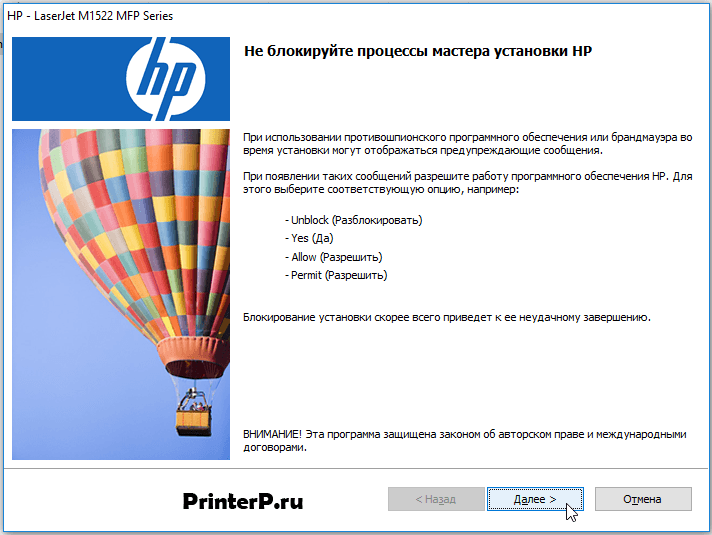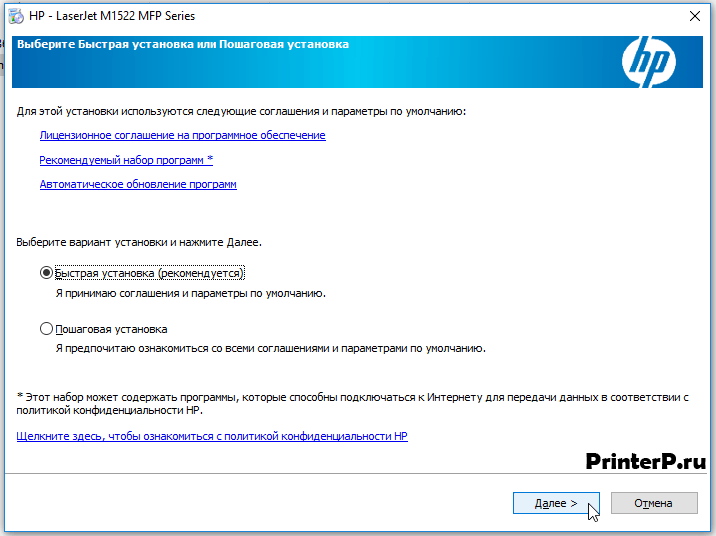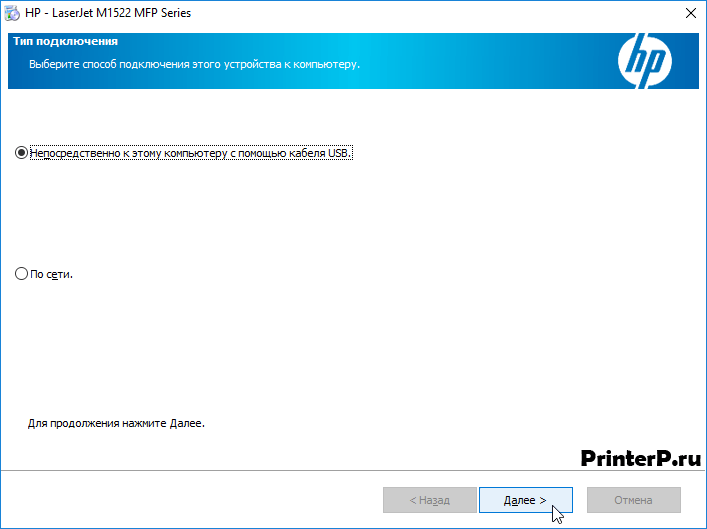Драйвер для принтера HP LaserJet M1522n / M1522nf
 / / | Тип |  |  |  |  |  |
| Windows 10 — XP | PCL6 / PS / PCL5 | Универсальный драйвер | ||||
| Windows 7 | Полный | 22.09.2014 |  | 4.3 | 239.0 [MB] | Скачать |
| Windows Vista / XP | Полный | 12.09.2014 |  | 6.0 | 239.0 [MB] | Скачать |
| Windows 10 — XP | Прошивка | 13.11.2013 |  | 20130923 | 4.4 [MB] | Скачать |
| Mac OS X 10.7 | Полный | 14.12.2011 |  | 1.5.0 | 10 [MB] | Скачать |
| Mac OS X 10.8 — 10.7 | Прошивка | 25.04.2014 |  | 20130923 | 42.1 [MB] | Скачать |
Скачивая драйверы обязательно принимаем лицензию HP
Драйверы для HP LaserJet M1522-серии
к Mac OS X 10.7 и к Windows XP — 10 с поддержкой русского языка.
Драйвер для HP LaserJet M1522n
HP LaserJet M1522n
Windows 10 / 8 / 8.1 / 7 / Vista / XP
Чтобы установить драйвер в более новые версии Windows, рекомендуем Вам использовать универсальные драйвера от HP. Перейдите по ссылке и установите драйвера PCL6, PS или PCL5.
Также Вы можете использовать вариант установки драйвера — через центр обновления Windows.
Windows 7
Размер драйвера: 239 MB
Разрядность: x32 и x64
Windows Vista / XP
Размер драйвера: 239 MB
Разрядность: x32 и x64
Инструкция по установке драйвера в Windows 10
С помощью лазерного многофункционального принтера HP LaserJet M1522n вам будут доступны следующие функции: печать, копирование и сканирование документов. Мы предоставляем вам возможность скачать драйвер HP LaserJet M1522n с нашего сайта по ссылкам вверху экрана.
Запустите скачанный файл. МФУ не должно быть подключено к ПК до начала установки драйвера. Первым появившимся на экране окном будет предупреждение мастера установки о том, что установочный файл драйвера может быть случайно заблокирован программными средствами защиты, установленными на данном персональном компьютере. Примите информацию к сведению и нажмите на «Далее».
Рекомендуем выбрать «быструю установку» в следующем диалоговом окне. Использование параметров по умолчанию уменьшает количество шагов установки и экономит время пользователя. Нажимаем на «Далее» для продолжения установки.
Далее мастер установки предложит вам выбрать один из способов подключения устройства: по сети или же с использованием кабеля USB. Выбираем соответствующий пункт и кликаем по кнопке «Далее».
Теперь настало время подключить USB-кабель печатающего устройства к компьютеру и включить его с помощью кнопки электропитания. При обнаружении устройства станет кликабельной кнопка «Далее».
В случае если устройство HP LaserJet M1522n корректно опознано системой, установка будет завершена автоматически.
Драйвер для HP LaserJet M1522nf
HP LaserJet M1522nf
Windows 10 / 8 / 8.1 / 7 / Vista / XP
Вы можете использовать универсальные драйвера от HP. Вам надо перейти на предложенной ссылке и использовать один из вариантов драйверов: PCL6, PS или PCL5.
Есть еще другой вариант установки драйвера — центр обновления Windows.
Windows 7
Размер драйвера: 239 MB
Разрядность: x32 и x64
Windows Vista / XP
Размер драйвера: 239 MB
Разрядность: x32 и x64
Инструкция по установке драйвера в Windows 10
HP LaserJet M1522nf относится к многофункциональным печатающим устройствам. При его использовании Вам будут доступны функции печати, сканирования, копирования и факса. Вы можете скачать драйвер HP LaserJet M1522nf по ссылкам, расположенным в верхней части сайта.
Запустите установочный файл. Не подключайте МФУ к вашему ПК до начала установки.
На экране появится диалоговое окно с сообщением мастера установки о том, что файл драйвера может быть ошибочно заблокирован антишпионским программным обеспечением или брандмауэром. Чтобы установка не была прервана, будьте готовы принять меры, рекомендуемые мастером. Нажмите на кнопку «Далее», если информация вам понятна.
В следующем окне вам будет нужно выбрать тип установки: быструю или пошаговую. При выборе пункта «Быстрая установка» будут использоваться параметры по умолчанию. Это сокращает время установки и число диалоговых окон на экране. Нажимаем кнопку «Далее».
Обязательным этапом установки является выбор способа подключения многофункционального устройства. Если устройство будет подключено к персональному компьютеру напрямую с помощью кабеля, выберите пункт, в котором указано подключение через USB. Нажимаем на «Далее», чтобы продолжить настройку.
Теперь вам необходимо включить HP LaserJet M1522nf в сеть электропитания и подсоединить к персональному компьютеру, как показано на экране. В случае корректных действий пользователя, кнопка «Далее» станет доступной для выбора.
Настройка МФУ HP LaserJet M1522nf будет завершена автоматически.
Драйвер
HP LaserJet M1522n
| Автор | HP (Сайт) |
| Языки | Русский , Английский |
| Системы | Windows XP / Vista / 7 / 8 / 10 |
| Размер | 16,1 Мб |
| Категория | МФУ |
| Версия |
Описание
На этой странице вы найдете ПО для МФУ HP LaserJet M1522n. В одном пакете собраны всё необходимое: драйвер для сканера, драйвер для принтера и копира. Во время загрузки выберите файл, подходящий для вашей операционной системы.
После скачивания установочного пакета, запустите его двойным щелчком мышки. Перед вами откроется мастер установки драйверов для МФУ HP LaserJet M1522n. Для начала выберите тип установки драйвера: Быстра или Пошаговая. Если вам не нужны точные настройки, то быстрая установка вам подойдет. Далее следуйте инструкциям установщика. Будьте готовы подключить принтер к компьютеру, когда программа попросит это сделать. Без подключения устройства к компьютеру завершить установку невозможно. Программа оснащена русским интерфейсом, что упростит установку драйверов. После завершения процесса инсталляции потребуется перезагрузка компьютера.
HP LaserJet M1522n – устройство с лазерной черно-белой печатью, сканером и принтером. Модель разработана для малых и средних офисов, производительность печати — 8000 страниц в месяц. Все фукнции принтера ориентированы на работу с бумагой формата A4. Принтер печатает со скоростью 23 стр/мин, с такой же скорость работает ксерокс. Разрешение сканера может доходить до 19200×19200 dpi.
Драйвер для HP LaserJet M1522nf
HP LaserJet M1522nf
Windows 7/8/8.1/10
Также можете использовать другой вариант установки драйвера, читайте нашу статью.
Универсальный драйвер
У компании HP есть программа, которая позволит установить все необходимые драйвера для ваших устройство HP. Более подробны мы рассказали о ней в нашей статье, которую можете прочитать перейдя по ссылке. Программу можете установить на Windows 2003/2008/2012/XP/Vista/7/8/8.1/10.
Установка драйвера в Windows 10
Работа с принтером HP LaserJet M1522nf требует соответствующего драйвера – программы, которая выполняет наладку компьютера для работы с различными девайсами. Вы вполне можете установить ее самостоятельно, поэтому мы подготовили для Вас пошаговый алгоритм с изображениями.
Выше в описании Вы найдете ссылку на драйвер HP LaserJet M1522nf, нажмите на нее, и драйвер скачается на Ваш компьютер. Запустите драйвер, и откроется диалоговое окно, где программа попросит разрешить ей работу программного обеспечения HP – разрешите, нажав «Далее».
Затем появляется список используемых по умолчанию параметров, а также Вам предлагаются варианты установки – в данном случае выбираем «быстрая установка» и нажимаем «Далее».
Затем мастер установки попросит выбрать вариант подключения к Вашему компьютеру – выбирайте первый вариант, как показано на рисунке, и кликайте «Далее».
На последнем этапе необходимо подсоединить принтер к розетке, а его кабель– к Вашему компьютеру, и нажать кнопку запуска на принтере. Таким образом Вы начнете установку, и больше ничего нажимать не нужно – программа сама завершит процесс, и принтер будет установлен.